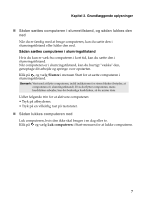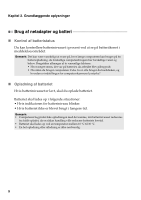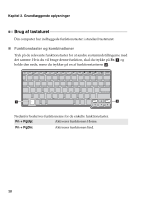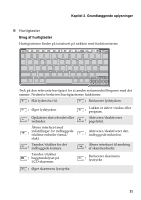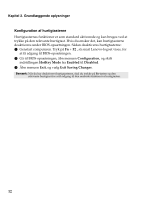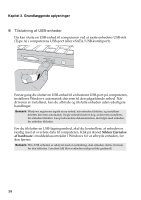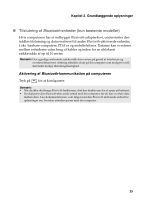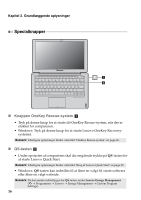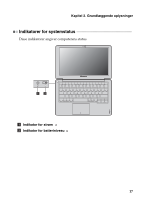Lenovo IdeaPad S206 Ideapad S200, S206 User Guide V1.0 (Danish) - Page 16
Konfiguration af hurtigtasterne, Configuration, HotKey Mode, Enabled, Disabled, Exit Saving Changes
 |
View all Lenovo IdeaPad S206 manuals
Add to My Manuals
Save this manual to your list of manuals |
Page 16 highlights
Kapitel 2. Grundlæggende oplysninger Konfiguration af hurtigtasterne Hurtigtasternes funktioner er som standard aktiverede og kan bruges ved at trykke på den relevante hurtigtast. Hvis du ønsker det, kan hurtigtasterne deaktiveres under BIOS-opsætningen. Sådan deaktiveres hurtigtasterne: 1 Genstart computeren. Tryk på Fn + F2 , så snart Lenovo-logoet vises, for at få adgang til BIOS-opsætningen. 2 Gå til BIOS-opsætningen, åbn menuen Configuration, og skift indstillingen HotKey Mode fra Enabled til Disabled. 3 Åbn menuen Exit, og vælg Exit Saving Changes. Bemærk: Når du har deaktiveret hurtigtasterne, skal du trykke på Fn-tasten og den relevante hurtigtast for at få adgang til den ønskede funktion for hurtigtasten. 12
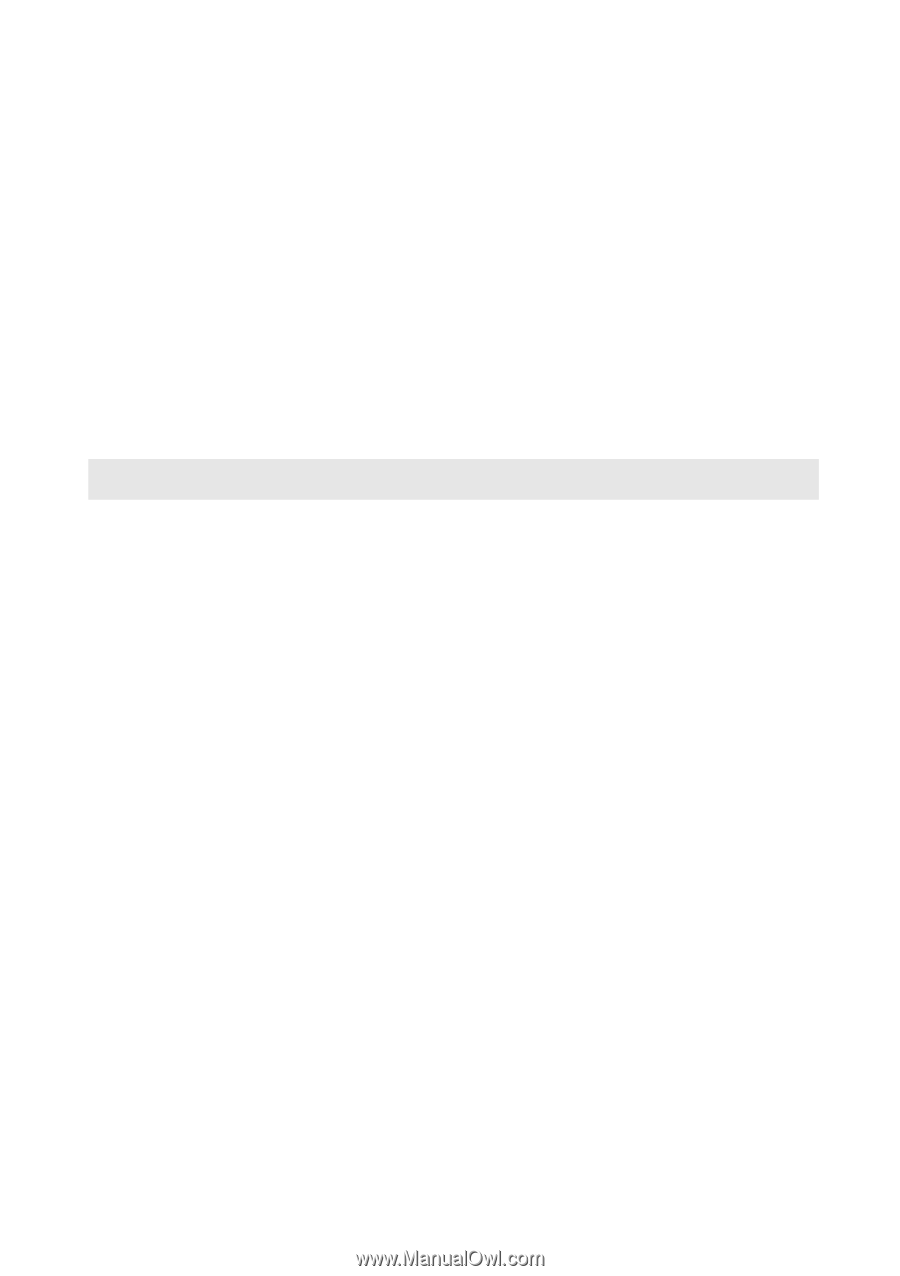
12
Kapitel 2. Grundlæggende oplysninger
Konfiguration af hurtigtasterne
Hurtigtasternes funktioner er som standard aktiverede og kan bruges ved at
trykke på den relevante hurtigtast. Hvis du ønsker det, kan hurtigtasterne
deaktiveres under BIOS-opsætningen. Sådan deaktiveres hurtigtasterne:
1
Genstart computeren. Tryk på
Fn
+
F2
, så snart Lenovo-logoet vises, for
at få adgang til BIOS-opsætningen.
2
Gå til BIOS-opsætningen, åbn menuen
Configuration
, og skift
indstillingen
HotKey Mode
fra
Enabled
til
Disabled
.
3
Åbn menuen
Exit
, og vælg
Exit Saving Changes
.
Bemærk:
Når du har deaktiveret hurtigtasterne, skal du trykke på
Fn
-tasten og den
relevante hurtigtast for at få adgang til den ønskede funktion for hurtigtasten.